Все хотят быть уверены в безопасности своих данных. Одна вещь, которую вы можете сделать, чтобы защитить свои данные, - это создать резервную копию. К счастью, у нас есть iCloud для компьютеров Mac. Некоторые использовали IDrive, который технически не создан Apple. Итак, если вы уже используете iCloud, вы можете захотеть удалить IDrive Mac.
Поскольку iCloud предлагает автоматическое резервное копирование и имеет множество функций, вы можете просто игнорировать IDrive. Или, если вы хотите по-прежнему использовать платформу, но столкнулись с ошибкой при установке, вы можете удалить IDrive, а затем переустановить его снова.
К счастью, вы находитесь в правильном месте. Это руководство научит вас, как удалить IDrive с Mac. Сначала мы поговорим об инструменте IDrive. Затем мы научим вас ручному методу удаления приложения на вашем компьютере. Наконец, мы дадим обзор бонусного инструмента, который вы можете использовать.
Содержание: Часть 1. Работает ли IDrive на Mac?Часть 2. Как полностью удалить IDrive с Mac?Часть 3. Вывод
Часть 1. Работает ли IDrive на Mac?
Итак, вы хотите удалить IDrive на Mac? Что такое IDrive в первую очередь? Мы знаем, что на Mac есть iCloud, так что же это за другой инструмент?
IDrive это также служба облачного хранения, работающая на Mac и ориентированная как на предприятия, так и на конечных потребителей. Он позволяет пользователям обмениваться файлами с членами семьи, друзьями и коллегами. Вы можете поместить данные в хранилище, и они сохраняются в облаке. После этого файлы будут синхронизироваться в режиме реального времени, чтобы к ним можно было получить доступ через различные устройства, такие как ПК с Windows, смартфоны Android, устройства Apple и другие.

Прежде чем удалить IDrive на Mac, вы должны знать, что он по-прежнему имеет отличные функции и возможности. Он обеспечивает совместное использование, доступ и управление данными и их резервными копиями. Кроме того, он помогает защитить от вредоносных программ и программ-вымогателей. Некоторые из интегрированных сервисов IDrive включают резервное копирование Linux, IDrive Express, Sync и Disk Clone.
IDrive отличается от конкурирующих продуктов тем, что предоставляет вам бесплатное обслуживание. Это огромный бонус, потому что вам не нужно платить ежемесячную или годовую плату, чтобы получить бесплатное хранилище. Кроме того, им не требуется кредитная карта для создания учетной записи. Нравиться ICloud, этот инструмент предлагает бесплатное хранилище объемом 5 ГБ. У вас есть возможность увеличить объем хранилища, заплатив определенную сумму.
Часть 2. Как полностью удалить IDrive с Mac?
Есть несколько способов сделать это. Конечно, если вы хотите сделать это вручную, вы должны знать, что это будет утомительно. IDrive не поставлялся с деинсталлятором. Плюс, удаление приложений с Mac отличается от Windows. И прежде чем вы захотите удалить инструмент на вашем Mac, вы должны убедиться, что действительно хотите это сделать. И у вас должны быть копии ваших файлов и папок, расположенные в учетной записи IDrive.
Но если вы действительно хотите удалить IDrive на Mac, выполните следующие действия:
- Посетите строку меню. Щелкните значок IDrive. После этого нажмите опцию, чтобы выйти из Монитор IDrive.
- Запустить Mac Мониторинг системы. Оттуда выберите IDrive Daemon. После этого нажмите значок для закрытия. Он расположен в верхней правой части его интерфейса. Затем перезагрузите настоящий компьютер Mac.
- Снова откройте компьютер. Посетить Приложения Теперь просканируйте все приложения и найдите приложение IDrive. Убедитесь, что вы перетащили это в корзину и бросили.
- Теперь посетите Библиотека папка вашего Mac. Для этого запустите Finder и зайдите в Go. После этого нажмите Перейти в папку. В окне введите
~/Libraryи нажмите кнопку Go. - В папке «Библиотека» найдите все, что связано с удалением вручную. Удалите эти файлы и папки. Обычно их можно найти в подпапке ниже:
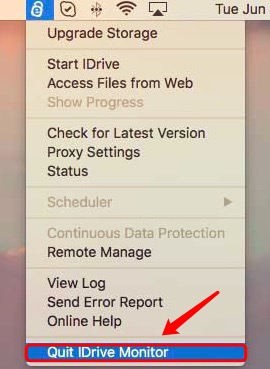
~/Library/Preferences/com.prosoftnet.iDrive.plist~/Library/LaunchDaemons/com.prosoftnet.idrivedaemon.plist~/Library/Application Support/iDriveforMac
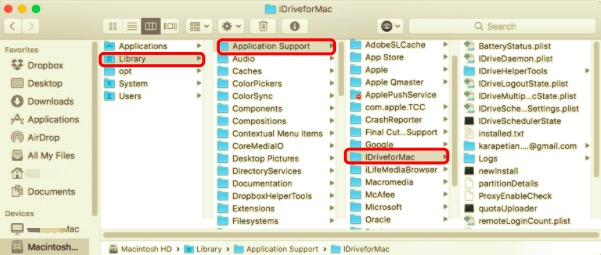
- Очистите корзину.
- После этого обязательно перезагрузите Mac, чтобы завершить процесс удаления IDrive на Mac.
Автоматическое удаление IDrive на Mac
Вы также можете удалить IDrive с помощью специального инструмента удаления. Итак, о каком инструменте мы говорим? Мы говорим о лучшем инструменте оптимизации для компьютеров Mac, PowerMyMac.
По сути, iMyMac разработал PowerMyMac как универсальный инструмент, который поможет вам оптимизировать ваш компьютер и ускорить его работу. Это можно сделать с помощью таких модулей, как Master Scan, Privacy, Uninstaller, Duplicate Finder и Toolkit.
Здесь мы обсудим модуль Uninstaller. Этот модуль был разработан для удаления приложений на Mac, а также других приложений. В целом все приложение, включая его журналы, кеши, служебные файлы и т. Д., Удаляется с компьютера.
Вот шаги по использованию PowerMyMac для удаления IDrive на Mac:
- Возьми инструмент. Сначала получите PowerMyMac и установите его на свой ноутбук или настольный компьютер.
- Запустите инструмент. Откройте инструмент или приложение. Затем щелкните Деинсталлятор приложений на левой панели.
- После этого нажмите SCAN .
- Выберите приложение. Теперь выберите приложение, в данном случае IDrive, чтобы удалить его.
- Нажмите ЧИСТКА кнопку, чтобы начать удаление.
- Подождите, пока инструмент не подтвердит, что удаление выполнено.

Часть 3. Вывод
В этом руководстве представлены способы удаления IDrive на Mac. Помните, что ручной метод может быть сложно реализовать, особенно если у вас недостаточно технических знаний. Вам придется просмотреть важные системные файлы и папки. Кроме того, вы можете по ошибке удалить системные файлы, имеющие решающее значение для работы вашего компьютера.
PowerMyMac is отличный инструмент для удаления для Mac разработан iMyMac. С помощью этого инструмента вы можете легко удалить приложения, в том числе IDrive, на вашем компьютере. Кроме того, это помогает освободить больше места на вашем устройстве с помощью других инструментов оптимизации. Скачайте PowerMyMac сегодня!



